Параметр FOV — это поле зрения персонажа. Общий круг обзора человека составляет 180°: вверх, вниз, наружу и внутрь (55°,60°,90°,60° соответственно). Из-за своего строения зрение человека распознаёт трёхмерными только объекты в пределах 110°. В сегодняшней статье мы разберемся как изменить FOV в Сталкер Зов Припяти.
Первыми использовать манипуляции с FOV начали киберспортсмены, так как за счёт его увеличения на экране начинает отображаться больше информации. В обычных же играх данная настройка также способна облегчить жизнь игроку, поскольку появляется возможность видеть больше окружающих предметов и уменьшается вероятность, что враждебный NPC зайдёт в спину.
Как изменить FOV в Сталкер Зов Припяти
Для изменения показателя FOV нам необходимо найти корневую папку игры. В ней понадобится открыть папку bin,а далее найтифайл xrGame.dll. Сохраняем этот файл в любом удобном месте, так как он потребуется для возврата игры к стандартным значениям FOV. Лучше всего сделать отдельную папку и положить оригинальный файл туда, если, конечно, не хотите впоследствии переустанавливать всю игру.
Изменение угла обзора в ЗОВЕ ПРИПЯТИ при помощи консольной команды
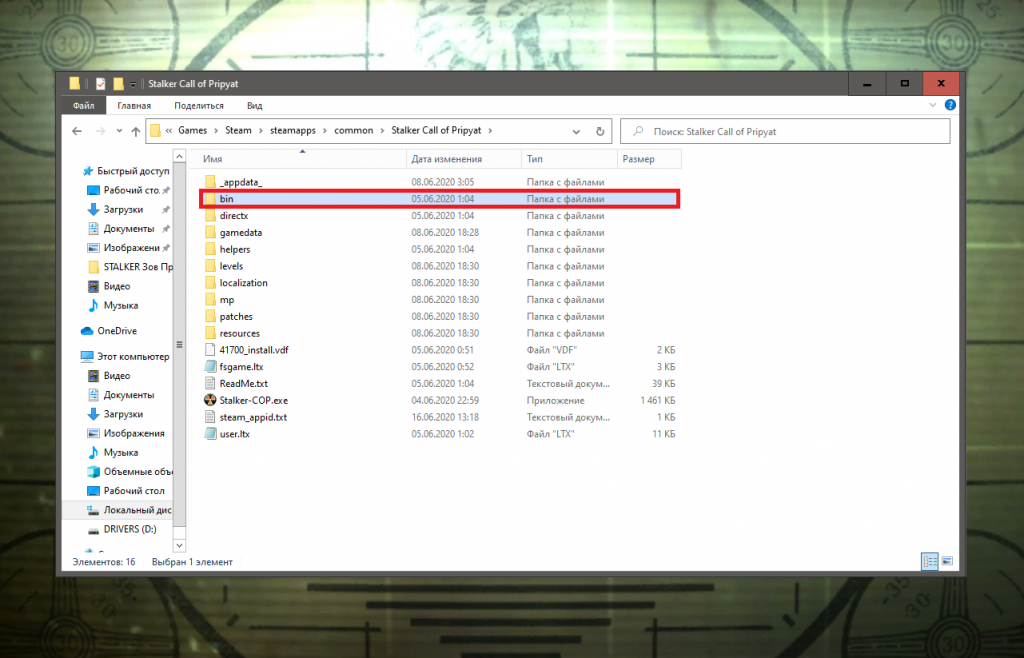
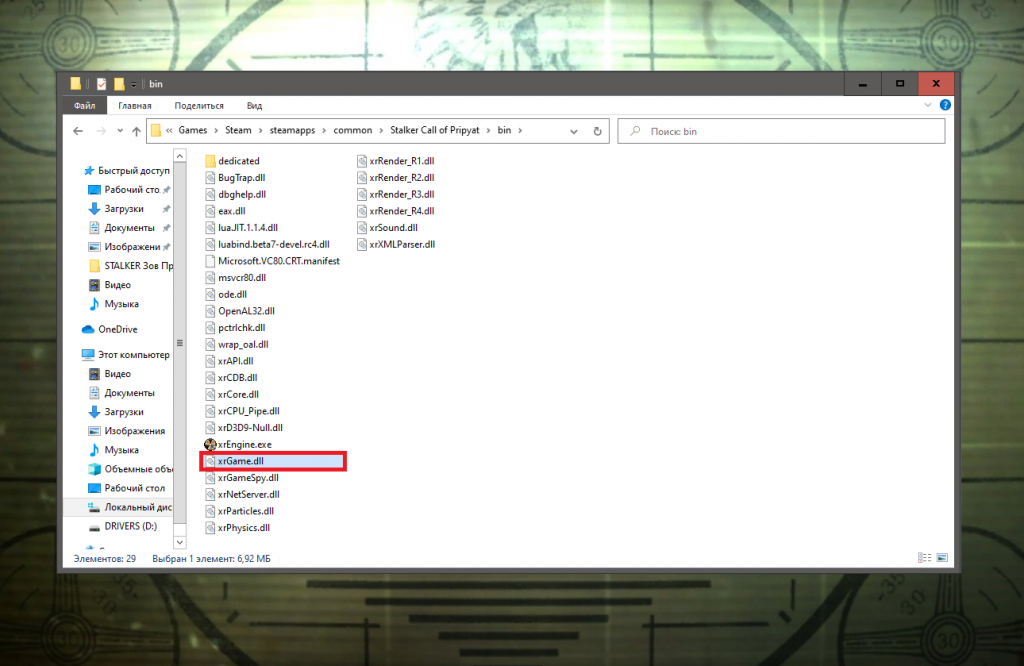
Далее в интернете находим на форумах или сайтах с модификациями файлы с изменённым FOV. Вставляем в папку bin с согласием на замену существующих файлов. После можете закрывать папку и запускать игру. Новую игру создавать не требуется, всё будет работать с сохранениями.
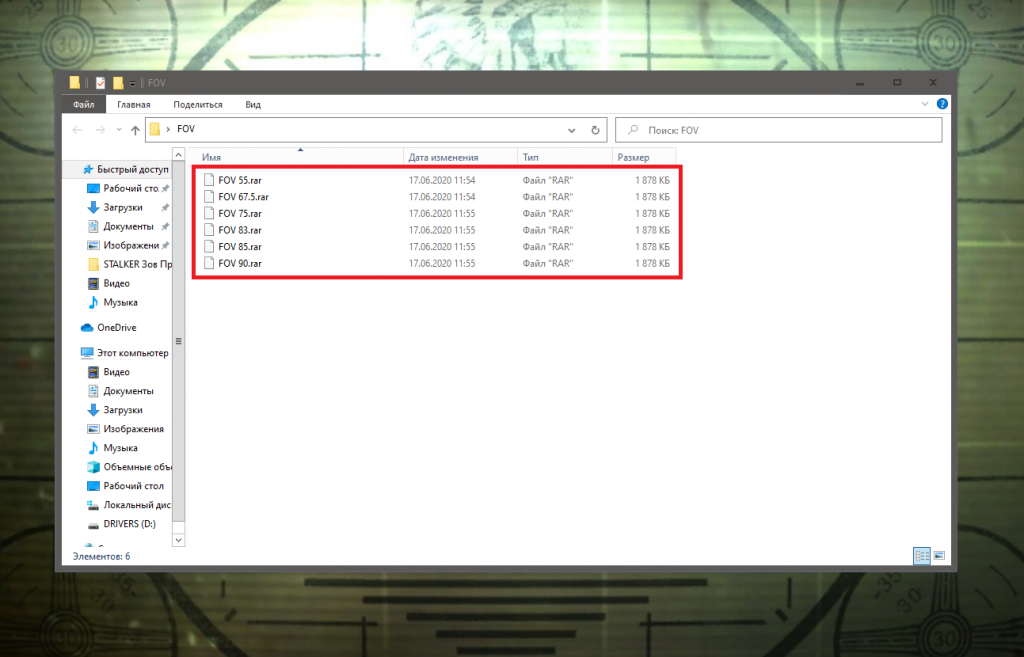
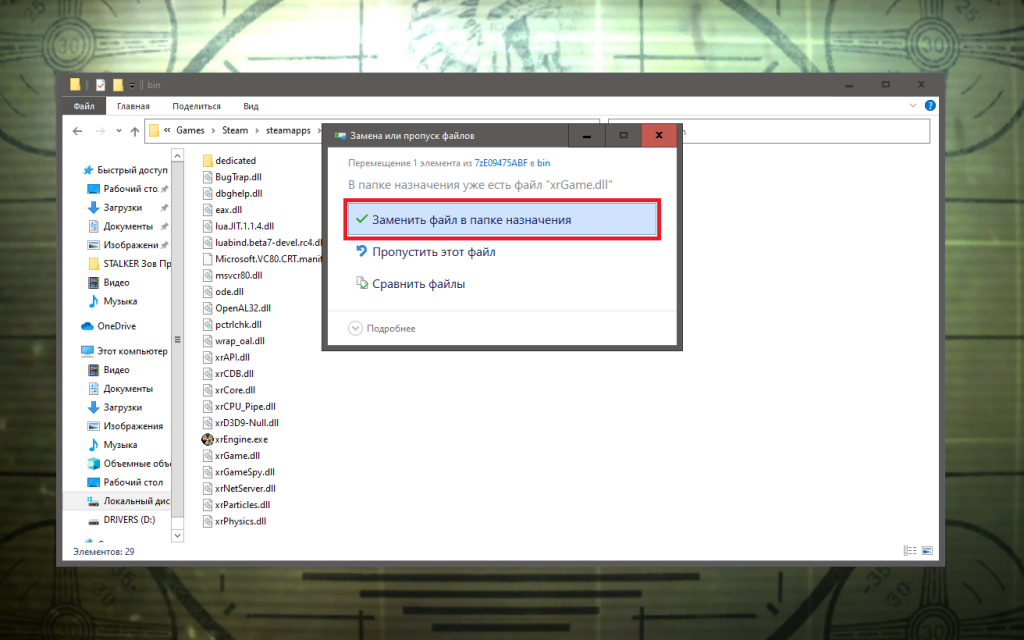
Для примера могу посоветовать взять файлы с сайта Steam community из статьи на эту тематику. Я использую именно эти файлы.
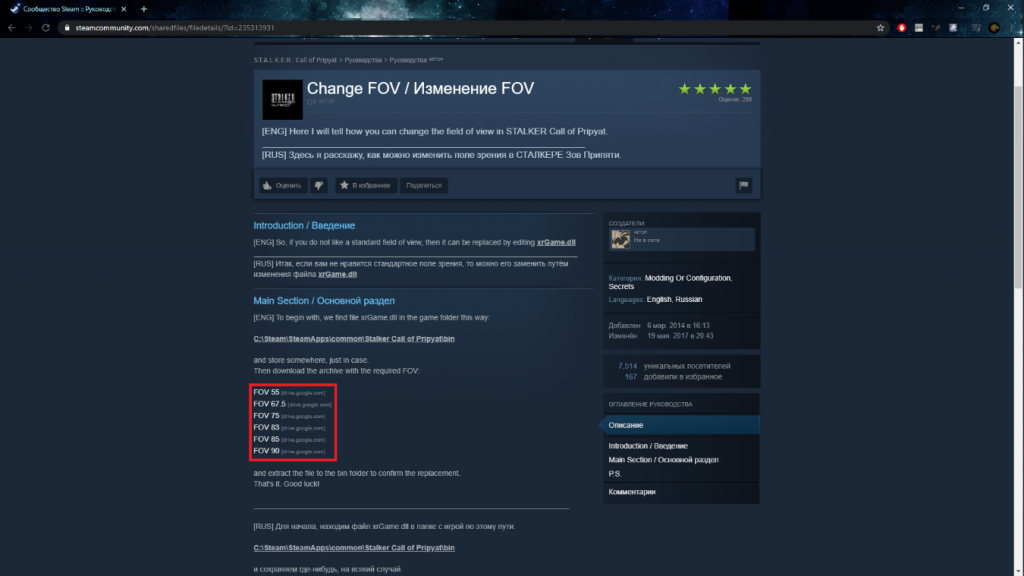
FOV в игре по умолчанию находится на отметке около 50, и игра выглядит следующим образом.

При значении FOV 55 круг обзора незначительно увеличивается.

При значении FOV 67.5 поле зрения продолжает увеличиваться.

При значении FOV 75 игра выглядит следующим образом.

При значении FOV 83 наблюдаем незначительное искажение.

Настройка положения и вида оружия в STALKER
При значении FOV 85 уже можно заметить искажение.

При значении FOV 90 искажение увеличивается, но круг обзора становится ощутимо больше.

Также отмечу, что присутствует возможность поменять FOV через консоль. Но эта функция отсутствует в оригинальной игре и доступна только в модификациях, так как разработчики вырезали команду hud_fov.
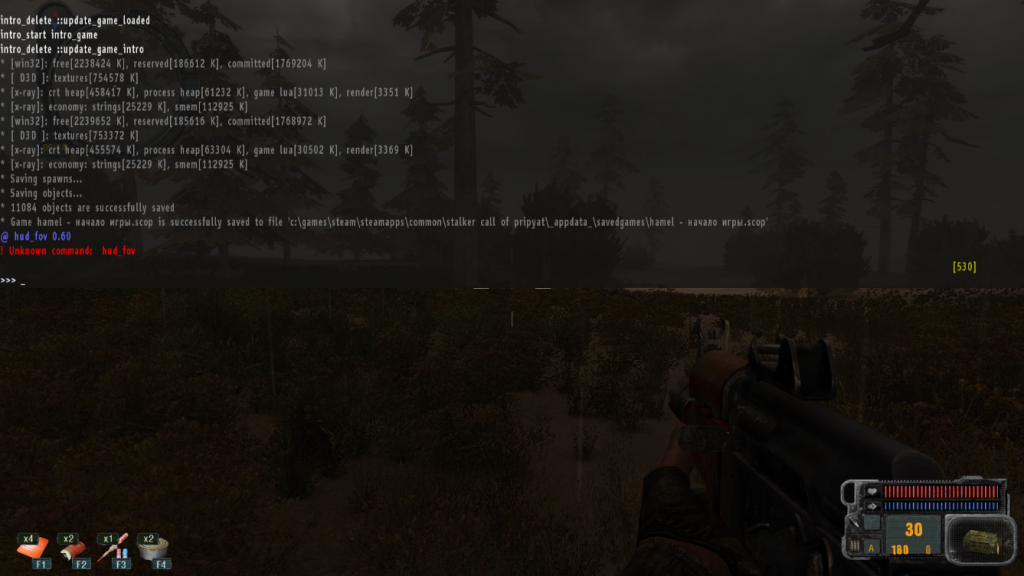
Также в некоторых модификациях изменение FOV доступно в меню настроек игры, как например в Gunslingermod.
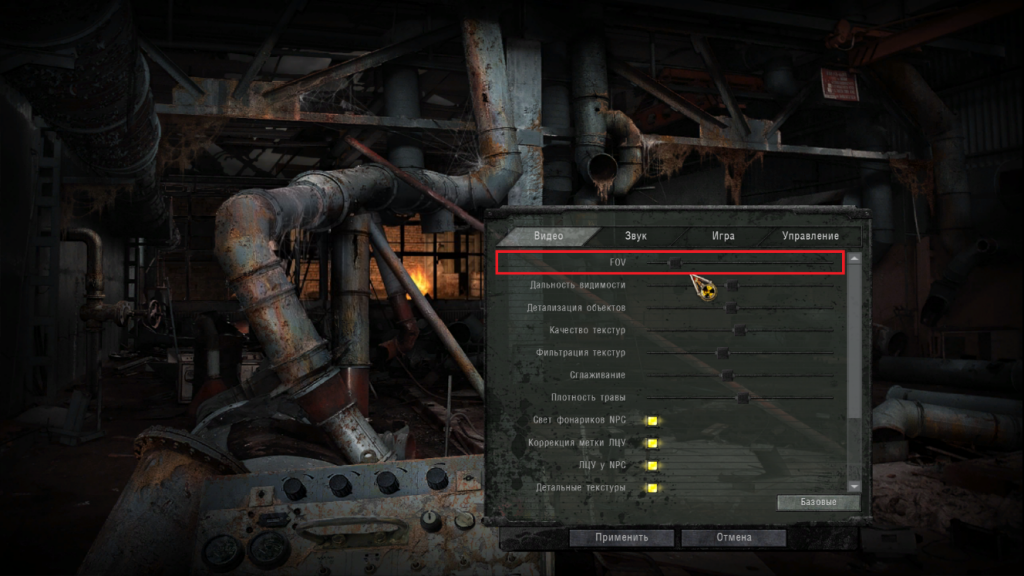
Заключение
Параметр FOV является довольно важным для игры, так как он влияет не только на геймплей, но и на восприятие изображения. При увеличении FOV вы получаете преимущество в виде большего угла обзора, но в тоже время, и искажение спереди. Теперь вы знаете как поменять FOV в Сталкере Зов Припяти Параметр можно подстроить под свою игру всегда, благо, Зона нам это позволяет.
Источник: stalked.ru
Как в сталкере отдалить оружие
[ENG] Here I will tell how you can change the field of view in STALKER Call of Pripyat.
________________________________________________________________
[RUS] Здесь я расскажу, как можно изменить поле зрения в СТАЛКЕРЕ Зов Припяти.

8

2

1

1

1
В избранное
В избранном
Поделиться
Этот предмет добавлен в избранное.

ᴬᴮᵀᴼᴾ
Не в сети
6 мар. 2014 в 6:13
30 июн. 2021 в 15:39
| 13,601 | уникальных посетителей |
| 334 | добавили в избранное |
Оглавление руководства


Introduction / Введение

Main Section / Основной раздел


Комментарии
Introduction / Введение
[ENG] So, if you do not like a standard field of view, then it can be replaced by editing xrGame.dll
______________________________________________________________________________
[RUS] Итак, если вам не нравится стандартное поле зрения, то можно его заменить путём изменения файла xrGame.dll
Main Section / Основной раздел
[ENG] To begin with, we find file xrGame.dll in the game folder this way:
С:SteamSteamAppscommonStalker Call of Pripyatbin
and store somewhere, just in case.
Then download the archive with the required FOV:
FOV 55 [www.dropbox.com]
FOV 67.5 [www.dropbox.com]
FOV 75 [www.dropbox.com]
FOV 83 [www.dropbox.com]
FOV 85 [www.dropbox.com]
FOV 90 [www.dropbox.com]
and extract the file to the bin folder to confirm the replacement.
That’s it. Good luck!
[RUS] Для начала, находим файл xrGame.dll в папке с игрой по этому пути:
С:SteamSteamAppscommonStalker Call of Pripyatbin
и сохраняем где-нибудь, на всякий случай.
Затем скачиваем архив с необходимым FOV:
FOV 55 [www.dropbox.com]
FOV 67.5 [www.dropbox.com]
FOV 75 [www.dropbox.com]
FOV 83 [www.dropbox.com]
FOV 85 [www.dropbox.com]
FOV 90 [www.dropbox.com]
и извлекаем файл в папку bin с подтверждением замены.
Вот и всё. Удачи!
[ENG] Attention!
Chances are that you will not be allowed on the server in the local network with this modified file, so if you want to play on the network, have to put a standard file.
______________________________________________________________________________
[RUS] Внимание!
Есть вероятность, что вас не пустят на сервера в локальной сети с этим измененным файлом, так что, если хотите поиграть в сети, придется ставить стандартный файл.
Источник: steamcommunity.com
S.T.A.L.K.E.R.: Call of Pripyat «GUNSLINGER кастомный FOV для оружия / GUNSLINGER custom weapon FOV»

Стандартное положение оружия в моде «Gunslinger» может устроить не всех, weapon FOV — это параметр отвечающий за то, насколько далеко, или близко оружие находится относительно взгляда игрока. В настройках поменять это значение нельзя, но к счастью я нашел способ поменять его в конфигурационном файле мода.
Все что нужно, это скачать мой конфиг и вписать желаемое значение, или оставить мое, оптимальное.
Скриншоты для сравнения:




Разархивируйте папку «gamedata», в корневую папку мода (НЕ ИГРЫ), туда где находится «Play GUNSLINGER Mod.exe».
Как поставить свои значения:
Откройте файл «gunslinger_params.ltx» по пути GUNSLINGERgamedataconfigs.
Измените «hud_fov = 49» на желаемое значение, выше 50-ти ставить не рекомендую, иначе анимация перезарядки может отображаться некорректно.
Последние посты по игре S.T.A.L.K.E.R.: Call of Pripyat подписаться 27 523
S.T.A.L.K.E.R.: Call of Pripyat «Оружейный пак» [2.9.09 — 3.5.06]
S.T.A.L.K.E.R.: Call of Pripyat «Anomaly: Гамма»
S.T.A.L.K.E.R.: Call of Pripyat — «Эмбиент из ТЧ для Anomaly Soc Redux»
Ваш комментарий
Комментарии: 13
Автор конечно загнул насчёт регулировки -)
Позиция рук с оружием относительно точки видимости игроком регулируется в конфиге оружия:
hands_position = 0.020500,-0.206999,0.261999 — положение рук и оружия
hands_position_16x9 = 0.020500, -0.165999,0.209500 — положение рук и оружия
1-я цифра — чем больше = тем руки и оружие смещаются вправо
2-я цифра — чем больше = тем выше оружие с руками на экране
3-я цифра — чем больше = тем дальше руки с оружием от точки взгляда, уменьшается вид оружия и выдвигается чуть вперёд от актора.
И соответственно в противоположную сторону.
Только нужно помнить, что оружие в руках «обгрызаное» и если далеко выдвинуть в перёд будет видно обрезки рук и приклада -)). Поэтому для каждого оружия — это делается строго индивидуально.
Источник: www.playground.ru
Как в сталкере отдалить оружие
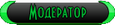
Агро-Разработчик

Изменить hud рук, т.е. модели рук главного героя, можно двумя способами: заменить оригинальные или добавить свои.
Содержание:
1. Замена старого hud’а рук
2. Добавление нового hud’а рук
Замена старого hud’а рук:
Этот вариант самый быстрый и простой. В нём достаточно просто переименовать *.ogf -модель нового hud’а рук соответственно имени оригинального.
Модели hud’ов рук находятся по пути: gamedatameshesdynamicsweaponswpn_hand
1. Поместите в директорию свою модель. Например, new_hud_model.ogf
2. Удалите оригинальную. Например, wpn_hand_01.ogf
3. Переименуйте новую соответственно имени оригинальной.
4. Готово, осталось только поместить текстуры новой модели в папку: gamedatatextures
Добавление нового hud’а рук
Начать нужно с того, что изначально все hud’ы рук прописаны в секции [actor_hud] файла actor.ltx
Путь: gamedataconfigscreatures
position = -0.044000,-0.156000,0.100000
orientation = -0.500000,1.000000,-2.000000
ancor_0 = lead_gun ;r_hand
ancor_1 = l_hand
[actor_hud_01]:actor_hud
visual = dynamicsweaponswpn_handwpn_hand_01
[actor_hud_02]:actor_hud
visual = dynamicsweaponswpn_handwpn_hand_02
[actor_hud_03]:actor_hud
visual = dynamicsweaponswpn_handwpn_hand_03
[actor_hud_04]:actor_hud
visual = dynamicsweaponswpn_handwpn_hand_04
[actor_hud_05]:actor_hud
visual = dynamicsweaponswpn_handwpn_hand_05
[actor_hud_06]:actor_hud
visual = dynamicsweaponswpn_handwpn_hand_06
[actor_hud_07]:actor_hud
visual = dynamicsweaponswpn_handwpn_hand_07
[actor_hud_exo]:actor_hud
visual = dynamicsweaponswpn_handwpn_hand_exo
Чтобы добавить свой, достаточно аналогично дописать свою секцию (имя секции может быть любое; в данном случае: new_hud_section):
[new_hud_section]:actor_hud
visual = dynamicsweaponswpn_handnew_hud_model
Модель hud’а рук (в данном случае: new_hud_model) соответственно должна находится по пути, указанному в секции (в данном случае: gamedatameshesdynamicsweaponswpn_hand ).
Кроме самой *.ogf модели, должен быть и *.ltx -файл с таким же именем. Он содержит параметры «костей» модели:
[part_0]
bip01 =
partition_name = default
[part_1]
bip01_l_finger1 =
bip01_l_finger11 =
bip01_l_finger12 =
bip01_l_finger2 =
bip01_l_finger21 =
bip01_l_finger22 =
bip01_l_finger3 =
bip01_l_finger31 =
bip01_l_finger32 =
bip01_l_finger4 =
bip01_l_finger41 =
bip01_l_finger42 =
l_clavicle =
l_finger0 =
l_finger01 =
l_finger02 =
l_forearm =
l_forearm_twist =
l_hand =
l_upperarm =
partition_name = left_hand
[part_2]
bip01_r_finger1 =
bip01_r_finger11 =
bip01_r_finger12 =
bip01_r_finger2 =
bip01_r_finger21 =
bip01_r_finger22 =
bip01_r_finger3 =
bip01_r_finger31 =
bip01_r_finger32 =
bip01_r_finger4 =
bip01_r_finger41 =
bip01_r_finger42 =
lead_gun =
partition_name = right_hand
r_clavicle =
r_finger0 =
r_finger01 =
r_finger02 =
r_forearm =
r_forearm_twist =
r_hand =
r_upperarm =
У всех моделей он одинаков, но для каждого должна быть своя копия.
Какой hud’рук будет использоваться в зависимости от надетого костюма, определяет параметр player_hud_section в секции костюма.
Источник: stalker-mods.su